Bijgewerkt april 2024: Stop met het krijgen van foutmeldingen en vertraag uw systeem met onze optimalisatietool. Haal het nu bij deze link
- Download en installeer de reparatietool hier.
- Laat het uw computer scannen.
- De tool zal dan repareer je computer.
Google Chrome biedt een verscheidenheid aan webservices die uw algehele browse-ervaring verbeteren. Webservices variëren van het suggereren van alternatieve sites tot het snel laden van pagina's wanneer u een bepaalde site niet kunt zien. De voorspellingsservice bepaalt ruim van tevoren het lot van de browser om de laadtijden van pagina's te versnellen. Google Chrome heeft ook een ingebouwde spellingcontrole.
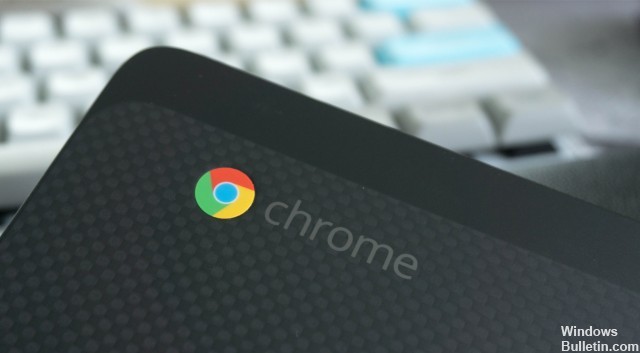
Veel gebruikers weten dit niet omdat de spellingcontrole standaard is uitgeschakeld. Om het te gebruiken, moet u het inschakelen in uw voorkeuren. Wanneer u spellingcontrole inschakelt, wordt de webservice ingeschakeld en worden verkeerd gespelde woorden gedetecteerd. Het doet dit door de woorden die u in de browser typt naar Google te sturen. Google retourneert vervolgens de gecorrigeerde versie of productsuggesties.
Zie de eenvoudige stappen:
Schakel automatisch spellingcontrole in Google Chrome in

Volg deze stappen om spellingcontrole in de Google Chrome-browser in een paar eenvoudige stappen in te schakelen:
- Google Chrome starten
- Klik op de menuknop in de rechterbovenhoek. Er verschijnt een vervolgkeuzemenu met de verschillende acties die u kunt uitvoeren.
- Lokaliseer en klik op de optie Instellingen in het vervolgkeuzemenu.
- Klik op de optie Geavanceerd in de zijbalk en in de onderstaande opties
- Klik op de optie Talen.
- Klik in het gedeelte Talen op de knop Spellingcontrole, die kan worden in- of uitgeschakeld. In ons geval willen we dat het aan staat. Zorg er dus voor dat het blauw is.
- Wanneer u de spellingcontrole inschakelt, verschijnen er twee verschillende opties, zodat u het type spellingcontrole kunt kiezen dat u wilt gebruiken.
- Klik, indien van toepassing, op de optie Eenvoudige of geavanceerde spellingcontrole.
Update april 2024:
U kunt nu pc-problemen voorkomen door deze tool te gebruiken, zoals u beschermen tegen bestandsverlies en malware. Bovendien is het een geweldige manier om uw computer te optimaliseren voor maximale prestaties. Het programma repareert met gemak veelvoorkomende fouten die op Windows-systemen kunnen optreden - urenlange probleemoplossing is niet nodig als u de perfecte oplossing binnen handbereik heeft:
- Stap 1: Download PC Repair & Optimizer Tool (Windows 10, 8, 7, XP, Vista - Microsoft Gold Certified).
- Stap 2: klik op "Start scannen"Om registerproblemen met Windows te vinden die pc-problemen kunnen veroorzaken.
- Stap 3: klik op "Herstel alles"Om alle problemen op te lossen.
Om meer talen toe te voegen aan Google Chrome Spellingcontrole
De taal die u wilt controleren op spelling wordt niet weergegeven in Chrome? Chrome haalt alleen de standaard taal van uw systeem voor spellingcontrole.

Leer hier hoe u een andere taal kunt toevoegen:
- Vouw het menu Taal uit en klik op Talen toevoegen.
- Selecteer de taal die u wilt toevoegen en klik op Toevoegen.
Als je een taal aan Chrome hebt toegevoegd, ga je terug naar het menu Spellingcontrole en schakel je spellingcontrole in.
https://support.google.com/chrome/forum/AAAAP1KN0B0PPfPm1zbrp0
Expert Tip: Deze reparatietool scant de repositories en vervangt corrupte of ontbrekende bestanden als geen van deze methoden heeft gewerkt. Het werkt goed in de meeste gevallen waar het probleem te wijten is aan systeembeschadiging. Deze tool zal ook uw systeem optimaliseren om de prestaties te maximaliseren. Het kan worden gedownload door Hier klikken

CCNA, Web Developer, PC Troubleshooter
Ik ben een computer-liefhebber en een praktiserende IT-professional. Ik heb jarenlange ervaring achter de rug bij het programmeren van computers, hardware-probleemoplossing en reparatie. Ik ben gespecialiseerd in webontwikkeling en databaseontwerp. Ik heb ook een CCNA-certificering voor netwerkontwerp en probleemoplossing.

